Come riprodurre file .MOV su Windows

I file .MOV, un tipo di formato video sviluppato da Apple, sono molto apprezzati per l'alta qualità del loro video e audio. È così bello che professionale
L'errore IRQL_NOT_LESS_OR_EQUAL è tra i vari errori classificati sotto l'errore BSOD o Blue Screen of Death associato al sistema operativo Windows. La schermata blu degli errori Death o BSOD tende ad apparire al momento di un problema grave con il sistema operativo Windows.
La presenza dell'errore IRQL_NOT_LESS_OR_EQUAL in Windows 7, 8 o 10 è un segno che indica che alcuni servizi Windows danneggiati stanno tentando di accedere a una posizione di memoria limitata particellare che ha attivato l'accesso non autorizzato o semplicemente il sistema del computer sta affrontando problemi di driver.
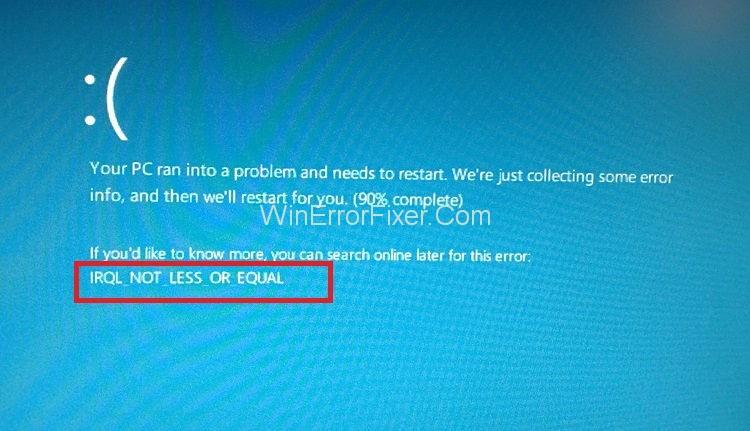
Questa situazione porta all'inibizione delle attività o del computer perché la sessione di accesso corrente viene terminata e lo schermo del computer diventa blu. Verrà visualizzato un messaggio di errore. Si consiglia di correggere tutti gli errori associati alla categoria il prima possibile, poiché lasciare la situazione così com'è per periodi di tempo prolungati comporterà la perdita di dati, tra le altre cose e arresti anomali del sistema.
Una delle principali cause dell'errore IRQL_NOT_LESS_OR_EQUAL sono problemi relativi ai driver di dispositivo, ad esempio problemi con hardware e registro, incompatibilità e installazione inadeguata, attacchi di virus o malware. Il modo migliore per garantire che l'errore IRQL_NOT_LESS_OR_EQUAL non si verifichi è assicurarsi che il driver del dispositivo e il sistema Windows siano installati correttamente e aggiornati.
Puoi farlo eseguendo controlli regolari per gli aggiornamenti per il sistema operativo insieme a un software di terze parti ed eseguendo il backup di tutti i file di sistema, è un modo molto efficace per farlo.
Contenuti
Correggi l'errore IRQL_NOT_LESS_OR_EQUAL in Windows 10
I modi più efficienti per affrontare l'errore IRQL_NOT_LESS_OR_EQUAL sono riportati di seguito. Inizia con il Metodo 1 e scendi fino a quando uno di questi metodi funziona per te. Cominciamo!
Soluzione 1: disabilitare i dispositivi e i driver collegati
Passaggio 1: scollega tutti i dispositivi collegati al computer, comprese le unità flash, le chiavette USB, ecc. (Tutti tranne la tastiera e il mouse).
Passaggio 2: quindi disabilitare i driver di dispositivo correlati o di altro tipo collegati al PC.
Passaggio 3: ora, prova a eseguire il computer senza che nessuno dei dispositivi disabilitati sia installato.
Passaggio 4: abilita un dispositivo alla volta e verifica se l'errore viene visualizzato in seguito.
Passaggio 5: quando l'errore viene visualizzato dopo aver abilitato un dispositivo, è un'indicazione che quel particolare dispositivo/driver che hai appena abilitato è il colpevole e quindi richiede un'azione da intraprendere.
Passaggio 6: disinstalla quel driver in modalità provvisoria e quindi reinstallalo in seguito. Questo metodo dovrebbe risolvere l'errore IRQL_NOT_LESS_OR_EQUAL.
Leggi anche:
Soluzione 2: utilizzare la modalità provvisoria per avviare il computer
Passaggio 1: prima di tutto, fai clic sul pulsante di accensione Shift + sullo schermo.
Passaggio 2: quindi fare clic su Riavvia tenendo premuto il tasto Maiusc.
Passaggio 3: ora fai clic su Risoluzione dei problemi e quindi fai clic sull'opzione Impostazioni avanzate.
Passaggio 4: dopodiché, fai clic su Impostazioni di avvio.
Passaggio 5: ora, fai clic su Riavvia.
Passaggio 6: il computer si riavvierà ora. Dopo il riavvio, puoi scegliere l'opzione Modalità provvisoria.
Nota: anche dopo aver seguito questo metodo, vedi ancora l'errore, quindi è un segno che non ci sono problemi con nessuna delle app, software o driver di dispositivo di terze parti. Ti dice anche che il problema deriva dall'hardware del tuo computer.
Soluzione 3: eseguire Ripristino configurazione di sistema
Questo metodo prevede la creazione di punti di ripristino prima dell'abilitazione di driver e software in caso di emergenza in quanto consente di ripristinare il sistema senza alcuna perdita di dati.
Passaggio 1: prima di tutto, vai su Impostazioni e fai clic sull'opzione Aggiornamento e ripristino.
Passaggio 2: ora, fai clic sull'opzione di ripristino presente sul lato sinistro dello schermo del tuo computer.
Passaggio 3: quindi fare clic su Aggiorna questo PC e quindi fare clic sull'opzione Inizia.
Passaggio 4: segui le istruzioni visualizzate sullo schermo dopo aver fatto clic su di esso.
Soluzione 4: debug della RAM
Questo metodo richiede l'uso dell'utilità integrata per individuare il problema all'interno dell'hardware.
Passaggio 1: digita Windows Memory Diagnostic nella barra di ricerca.
Passaggio 2: ora apri l'utilità di diagnostica della memoria di Windows.
Passaggio 3: questa funzione ti porterà a due opzioni. È necessario selezionare l'opzione Riavvia ora e verifica la presenza di problemi. La scansione può iniziare immediatamente o durante un'altra sessione di riavvio.
Passaggio 4: questa scansione mostrerà un elenco di problemi o errori nella RAM o nella memoria, che indica che è necessario sostituire la RAM. Una volta sostituito, il computer funzionerà normalmente.
Soluzione 5: disabilitare la cache di memoria
Questo potrebbe essere fatto in due modi:
Soluzione 1.1:
Passaggio 1: utilizzo della funzionalità del sistema di input/output di base. Per questo, devi fare clic sui tasti di configurazione del BIOS (questo tasto varia da scheda madre a scheda madre, sebbene sia F2 nella maggior parte dei computer)
Passaggio 2: ora individua l'opzione di Impostazioni memoria e quindi disabilita la funzione di memorizzazione nella cache.
Soluzione 1.2:
Passaggio 1: prima di tutto, digita Gestione dispositivi nella barra di ricerca.
Passaggio 2: ora, fai clic sulla freccia a discesa presente accanto all'opzione Driver del disco, quindi verrà visualizzato il nome di un'unità.
Passaggio 3: quindi, fai doppio clic sull'unità e vai alla finestra delle politiche.
Passaggio 4: fare clic sull'opzione che disabilita il driver.
Passaggio 5: fare clic su OK.
Passaggio 6: infine, riavvia il computer per implementare le modifiche apportate.
Soluzione 6: utilizzare la funzione del prompt dei comandi per correggere i file danneggiati nel registro
Nota: si consiglia di eseguire il backup del registro prima di eseguire questo metodo.
Passaggio 1: prima di tutto, digita cmd o Prompt dei comandi nella barra di ricerca di Cortana.
Passaggio 2: ora, fai clic con il pulsante destro del mouse sul prompt dei comandi. Fare clic su Esegui come amministratore.
Passo 3: Apparirà una finestra e dovrai dare il comando sfc/scannow.
Passaggio 4: alla fine, riavvia il computer al termine della scansione.
Consigliato:
Conclusione
Questa guida contiene tutti i modi efficaci per risolvere l'errore IRQL_NOT_LESS_OR_EQUAL. Ci auguriamo che questa guida ti aiuti a comprendere le ragioni di questo errore e i modi per affrontarlo. Segui le istruzioni con molta attenzione con la mente vigile. Ci auguriamo che questa guida ti sia stata utile e che il tuo sistema funzioni correttamente ora.
I file .MOV, un tipo di formato video sviluppato da Apple, sono molto apprezzati per l'alta qualità del loro video e audio. È così bello che professionale
Una buona quantità di RAM video è fondamentale per qualsiasi gioco o attività per PC ad alta intensità visiva. Se il tuo computer ha avuto difficoltà in questo reparto ultimamente, tu
Se utilizzi spesso il Bluetooth del tuo laptop per connetterti ad altri dispositivi, potresti aver riscontrato problemi con il pulsante Bluetooth mancante nel
Nelle profondità oscure e pericolose dell'Inferno di "Diablo 4", combatterai demoni e saccheggerai forzieri del tesoro mentre sblocchi Aspetti. Questi
Ultimo aggiornamento/modifica di Steve Larner il 5 novembre 2023. Hai già un account Steam e sei pronto per giocare ai tuoi giochi preferiti. Il tuo unico ostacolo è farlo
"Diablo 4" consente ai giocatori di giocare in solitaria o di unirsi a un gruppo. Mentre alla maggior parte dei giocatori piace fare squadra, alcuni preferiscono giocare da soli. Ma come fai?
Ogni giocatore esperto di Blox Fruits sa che ottenere l'Aura è essenziale per sopravvivere. Permette loro di equipaggiare il frutto elementale durante la battaglia e
Il commercio è la linfa vitale del sistema economico e sociale di qualsiasi gioco di ruolo. Anche se puoi ottenere crediti completando le missioni principali e secondarie
GIMP dispone del supporto di base per l'esportazione di file nel formato SVG. I file SVG di GIMP sono realizzati prevalentemente con percorsi vettoriali, quindi anche se puoi
"Baldur's Gate 3" offre molte scelte per creare il tuo personaggio. Dalle 12 classi e 46 sottoclassi alle sue numerose razze, scegliendo quella che sarà
Che tu utilizzi OSX o Windows, se utilizzi un laptop con la batteria scarica, saprai benissimo che, nonostante tutte le sue funzionalità e sottigliezze, Google
Un mouse wireless è generalmente composto da due parti: il mouse, che conterrà una batteria, e un adattatore wireless, solitamente USB. Il mouse invia segnali al
Man mano che le nostre vite si spostano sempre più online, aumentano anche le minacce alla nostra sicurezza. Sono finiti i tempi dei virus facili da individuare che causavano poco più che un fastidio.
Il sistema operativo Windows è solitamente sufficientemente stabile per gli utenti medi, ma ci sono momenti in cui i problemi si sviluppano dopo un po'. Lentezza, malfunzionamento
Illustrator è un programma incredibile, ma potresti avere difficoltà a regolare i colori. Indipendentemente dal colore che hai scelto, Illustrator a volte cambia il tuo
A volte, programmare può sembrare come risolvere un puzzle complicato. A volte, questo enigma si riduce a “individuare le differenze”. Codice di Visual Studio (codice VS)
Dopo tanto clamore e anticipazione, è stato rilasciato "Baldur's Gate 3". Ma, prima di immergersi nel gioco, molti giocatori vorranno sapere se è così o meno
Baldur's Gate 3 (BG3) offre ai giocatori dieci compagni che possono aiutarli nel loro viaggio. Tuttavia, puoi selezionarne solo tre da mantenere nel tuo gruppo. Tutto
Hai problemi con la connessione del controller? Sei pronto per giocare, ma senza usare il controller il gioco finisce. Non sei l'unico giocatore
I giochi di ruolo (RPG) utilizzano compagni per incoraggiare i giocatori a creare legami emotivi con altri personaggi del gioco. “Baldur's Gate 3”


















